Snagit 替代方案 - 如何轻松捕获滚动窗口
 发布者 欧丽莎 / 09年2023月16日00:XNUMX
发布者 欧丽莎 / 09年2023月16日00:XNUMX如今,人们逐渐喜欢上录制电脑屏幕。 屏幕录制可以为您做很多事情。 一个例子是,如果您在参加在线会议、课程或其他活动时困倦或忙碌,您可以将其录制下来并稍后重看,以反思您错过的事情。 每个人都有不同的议程,但每个人都只寻找一种工具——像样的屏幕录像机。 Snagit 被认为是人们在计划进行屏幕录制时通常寻求的程序之一。 它具有多种功能,可帮助人们实现录制屏幕的目的。 但是当 Snagit 滚动捕获不起作用时会发生什么?

好吧,请放心,因为您已单击正确的文章。 这篇文章将为您提供使用 Snagit 记录器的正确步骤。 这样,您就可以执行适当的方法并避免损坏软件。 但是,如果在正确使用该工具后仍然存在问题,则该问题可能与使用不当有关。 本文将列出一些可能的原因,让您了解如何解决这些问题。 但是,如果在所有操作之后它仍然不起作用,请不要担心。 或者您不需要做任何事情,因为我们将包含 2 个有效的替代方案来帮助您实现录音目的。

指南清单
第 1 部分。如何使用 Snagit 捕获滚动屏幕
Snagit 有多种功能,例如 屏幕录制、屏幕截图和基本的照片编辑。 它适用于 TechSmith 开发的 macOS 和 Windows 计算机。 此外,它通常擅长屏幕录制滚动窗口。 不幸的是,许多人遇到导致程序无法正常运行或根本无法运行的问题。
按照以下说明使用 Snagit 捕获滚动窗口:
在您的计算机上执行 Snagit 的下载和安装过程,然后启动它。 看到程序界面后,选择左侧的“一体机”选项卡。 之后,点击红色的捕获按钮。
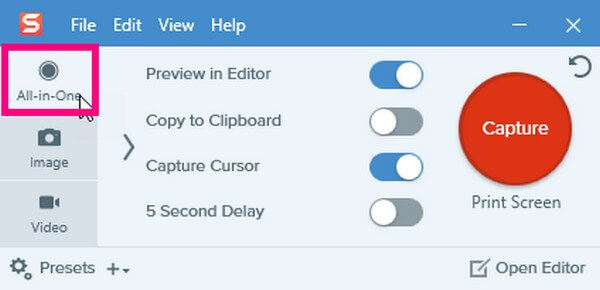
当十字准线和捕获栏出现时,选择您需要在窗口上捕获的区域。 然后从选项中点击全景捕捉框。 然后将显示全景工具栏。

选择栏上的“开始”按钮开始捕获所选区域。 向下滚动,直到获得所有要录制的内容。 完成后,点击停止选项卡以完成该过程并将录音保存在您的计算机上。

FoneLab屏幕录像机允许您在Windows / Mac上捕获视频,音频,在线教程等,并且您可以轻松自定义大小,编辑视频或音频等。
- 在Windows / Mac上录制视频,音频,网络摄像头并拍摄屏幕截图。
- 保存前预览数据。
- 它是安全且易于使用的。
第 2 部分。为什么 Snagit 滚动捕获不起作用
您是否正确执行了这些步骤,但程序仍然无法保存您的工作? 还是从一开始就出现故障? 当然,这些事情都有合理的解释。 那么为什么 Snagit 滚动捕获不起作用?
如果程序无法打开或无法正常运行,则问题可能是由于工具的下载过程不正确。 下载或安装过程中的程序始终是敏感程序。 运行程序后一定不能有任何中断,以免遇到更多问题。 如果是这种情况,请尝试卸载 Snagit。 然后再次下载该工具以尝试它是否在您的下一次安装中正常运行。
在另一种情况下,您可能会遇到消息“捕获热键已分配给另一个配置文件。” 在尝试捕获窗口时。 这意味着另一个程序必须使用 print screen 键,阻止 Snagit 使用它。 发生这种情况时,请打开计算机上的 Snagit 程序。 运行后,访问其设置并勾选允许 Snagit 覆盖热键部分上的其他热键分配的复选框。 之后,您现在可以使用程序的捕获功能。
第 3 部分。Snagit 滚动捕获的替代方案
只需单击几下,即可轻松解决 Snagit 上的某些问题。 但并非每个问题都是如此。 有时,您需要采取极端措施来解决问题。 如果程序仍然无法正常运行或者您不想冒险,请尝试以下替代方法。
选项 1. 尝试 FoneLab 屏幕录像机
FoneLab屏幕录像机 是一款广受赞誉的计算机工具,因为它可以灵活地运行不同的任务。 这包括视频录制、游戏录制和音频录制。 使用此工具,您可以在滚动时轻松捕获窗口。 许多人发现它比 Snagit 更好,因为它可以让您手动记录一个窗口,只要您愿意就可以。 因此,您可以根据自己的喜好进行更多自定义和管理录音。
FoneLab屏幕录像机允许您在Windows / Mac上捕获视频,音频,在线教程等,并且您可以轻松自定义大小,编辑视频或音频等。
- 在Windows / Mac上录制视频,音频,网络摄像头并拍摄屏幕截图。
- 保存前预览数据。
- 它是安全且易于使用的。
按照下面的简单说明了解 Snagit 的替代方法,使用 FoneLab 屏幕录像机捕获滚动窗口:
在 Fonelab Screen Recorder 的官方网站上执行安装程序文件的下载过程。 完成后,打开并允许程序对您的设备进行更改。 安装只需要一小会儿,然后您就可以开始在您的计算机上启动该程序。
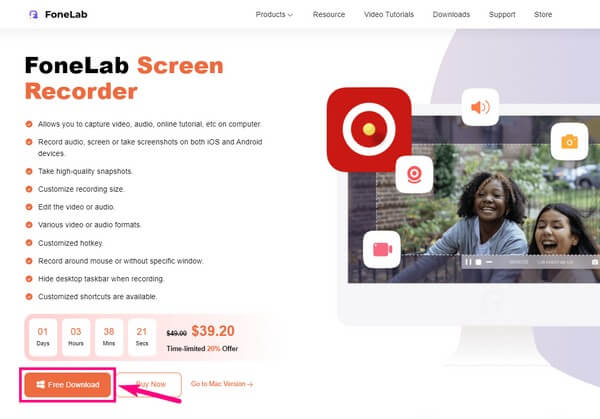
从 FoneLab 屏幕录像机的主界面中选择窗口录像机功能。 您会在右端部分带有窗口图标的小方框之一上看到它。
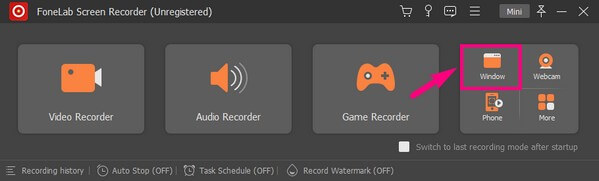
窗口列表将出现在以下界面上。 选择您要录制的窗口,然后右侧将显示预览。 之后,单击 OK 继续。
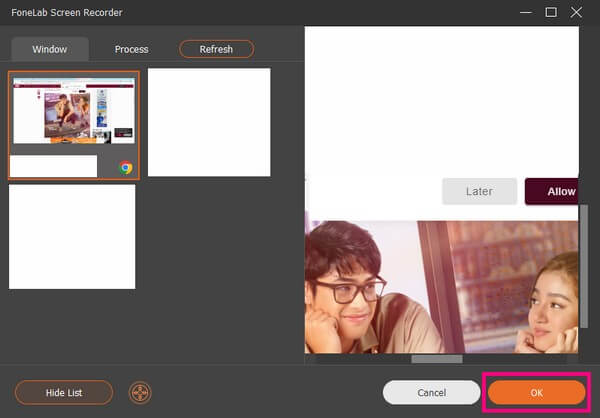
之后,根据您的喜好调整音量滑块。 如果需要,您也可以启用网络摄像头。 最后,击中巨大的 REC 按钮以在滚动浏览您的活动时捕获窗口。
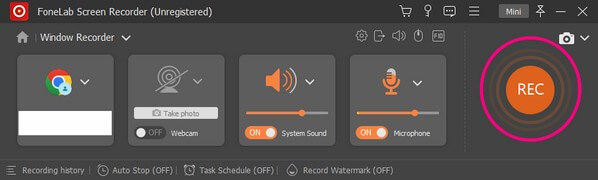
FoneLab屏幕录像机允许您在Windows / Mac上捕获视频,音频,在线教程等,并且您可以轻松自定义大小,编辑视频或音频等。
- 在Windows / Mac上录制视频,音频,网络摄像头并拍摄屏幕截图。
- 保存前预览数据。
- 它是安全且易于使用的。
选项 2. 使用在线工具
一个可靠的 在线录音工具 截屏滚动窗口是 Screenshot Guru。 它能够捕获高分辨率的窗口。 不幸的是,如果您只想记录窗口的一部分,则此工具不允许您这样做。 它的功能只能捕获整个页面,因此您无法选择。
请按照以下说明了解 Snagit 的替代品、滚动窗口在线捕获器 Screenshot Guru:
在网络上访问 Screenshot Guru 的官方网站。 复制要捕获的窗口的链接。 然后将其粘贴到程序主页的栏中。
在文本栏下,勾选“我不是机器人”。 复选框,然后点击 屏幕截图 标签。
窗口捕获将处理几秒钟。 完成后,您可以将其下载到您的计算机上。
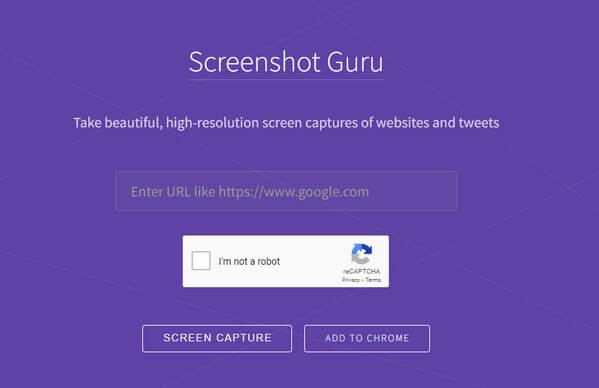
FoneLab屏幕录像机允许您在Windows / Mac上捕获视频,音频,在线教程等,并且您可以轻松自定义大小,编辑视频或音频等。
- 在Windows / Mac上录制视频,音频,网络摄像头并拍摄屏幕截图。
- 保存前预览数据。
- 它是安全且易于使用的。
第 4 部分。有关 Snagit 及其替代品的常见问题解答
问题一、截屏大师难用吗?
不,这不对。 您只需复制、粘贴并单击几个选项卡即可完成整个过程。 请小心点击页面上的任何内容,因为它包含多个广告,这些广告可能会将您带到其他受信任或可疑的网站。
问题 2. 如何在 Snagit 中编辑视频?
当您在 Snagit 上完成视频录制后,它会自动进入预览屏幕。 在那里,您将看到可用于改进视频的编辑功能。
问题3. FoneLab Screen Recorder 可以截屏吗?
是的,它可以。 FoneLab屏幕录像机 具有快照功能,可让您捕获计算机上的任何屏幕。 它甚至可以让你 在录制过程中拍摄快照. 然后您可以编辑或自定义它。
FoneLab屏幕录像机允许您在Windows / Mac上捕获视频,音频,在线教程等,并且您可以轻松自定义大小,编辑视频或音频等。
- 在Windows / Mac上录制视频,音频,网络摄像头并拍摄屏幕截图。
- 保存前预览数据。
- 它是安全且易于使用的。
上面提到的工具是您可以用来替代 Snagit 的最值得信赖的工具。 你最可以依赖 FoneLab屏幕录像机 关于有效性,所以现在安装它。
